S-au lansat Windows Terminal v1.3 și Preview v1.4
Microsoft a lansat o nouă versiune stabilă a Windows Terminal, care este 1.3.2651.0. De asemenea, Microsoft a lansat o nouă versiune Preview a aplicației cu numărul de versiune 1.4.2652.0. Aici sunt schimbarile.

Windows Terminal o nouă aplicație de terminal pentru utilizatorii de linie de comandă, care are o mulțime de caracteristici noi, inclusiv file, un motor de redare a textului bazat pe DirectWrite/DirectX accelerat GPU, profiluri și multe altele.
Publicitate
Terminalul Windows este complet open-source. Datorită noii console cu file, permite organizarea instanțelor de Prompt de comandă, PowerShell, și Subsistemul Windows pentru Linux împreună într-o singură aplicație.
Aplicația vine cu o pictogramă care amintește de nou Pictograme Office și OneDrive, reflectând viziunea modernă a designului Microsoft, cunoscută sub numele de „Fluent Design”.
Proiectul Windows Terminal este conceput și livrat ca un set de etape de 4 săptămâni. Noile funcții vor intra mai întâi în Windows Terminal Preview, apoi la o lună după ce au fost în Preview, acele caracteristici vor fi mutate în Windows Terminal.
Ce este nou în Windows Terminal v1.3
Paleta de comenzi
Paleta de comenzi este în sfârșit aici! Această nouă caracteristică vă permite să căutați prin toate comenzile disponibile în Windows Terminal, similar cu cea găsită în Visual Studio Code. Puteți invoca paleta de comenzi tastând Ctrl+Shift+P. Dacă doriți să schimbați această legare a tastelor, puteți adăuga CommandPalette comanda către legături de taste matrice din settings.json.
{ „command”: „commandPalette”, „keys”: „ctrl+shift+p” }
Paleta de comenzi are două moduri: modul acțiune și modul linie de comandă. Modul de acțiune este modul pe care îl veți intra în mod implicit și va lista toate comenzile din terminalul Windows. Modul linie de comandă poate fi introdus prin tastare > și apoi puteți introduce oricare greutate comandă, care va fi invocată în fereastra curentă.
De asemenea, puteți personaliza acțiunile pe care doriți să le adăugați în paleta de comenzi adăugând comenzi la care fișierul dvs. settings.json. Legăturile dvs. de taste ar trebui să completeze automat paleta de comenzi. Documentația completă despre cum să adăugați propriile comenzi poate fi găsită pe site-ul nostru site-ul docs.
fișierul dvs. settings.json. Legăturile dvs. de taste ar trebui să completeze automat paleta de comenzi. Documentația completă despre cum să adăugați propriile comenzi poate fi găsită pe site-ul nostru site-ul docs.
Comutator avansat de file
Am adăugat un comutator avansat de file pentru a vă ajuta să navigați mai ușor între file. Acest lucru este activat implicit cu utilizațiTabSwitcher setari globale. Când este activat, următorulTab și prevTab comenzile vor folosi comutatorul de file. În mod implicit, aceste comenzi rapide de la tastatură sunt Ctrl+Tab și Ctrl+Shift+Tab, respectiv.
„useTabSwitcher”: adevărat. 
Setarea culorii filei
Acum puteți specifica o culoare a filei pentru fiecare profil! Acest lucru se poate face prin adăugarea tabColor setarea la un profil și setarea acestuia la o culoare în format hex.

BACSIS: Setați culoarea filei la aceeași culoare ca fundalul pentru o experiență perfectă!
Comenzi noi
Am adăugat câteva comenzi noi pe care le puteți adăuga la legăturile de taste din fișierul settings.json. Niciuna dintre următoarele comenzi nu este legată implicit.
greutate comenzi ca o legare de taste
Am adăugat capacitatea de a executa argumente de linie de comandă wt.exe cu legături de taste. Acest lucru se poate face cu greutate comanda. The Linie de comanda Proprietatea definește argumentele liniei de comandă pe care doriți să le invocați în fereastra curentă. Mai multe informații pe greutate Argumentele liniei de comandă pot fi găsite pe site-ul nostru site-ul docs.
// Această comandă deschide o filă nouă cu PowerShell într-un panou, un panou vertical care rulează profilul Command Prompt în directorul C:\ și un panou orizontal care rulează profilul Ubuntu. { "command": { "action": "wt", "commandline": "new-tab pwsh.exe; split-pane -p \"Command Prompt\" -d C:\\; split-pane -p \"Ubuntu\" -H" }, "taste": "ctrl+a" }
Trimiteți intrarea către shell
Dacă doriți să trimiteți o intrare către shell folosind o comandă rapidă de la tastatură, puteți face acest lucru cu sendInput comanda.
// Această comandă navighează înapoi prin istoricul shell-ului. { „comandă”: { „acțiune”: „sendInput”, „input”: „\u001b[A” }, „keys”: „ctrl+b” }
Căutare filă
Dacă sunteți cineva care are multe file deschise (ca mine), această nouă comandă vă salvează viața. Acum puteți căuta prin filele dvs. într-o nouă casetă de căutare folosind filă Căutare comanda.
{ „comandă”: „tabSearch”, „keys”: „ctrl+c” }

Schimbați schema de culori
Puteți seta schema de culori a ferestrei active utilizând setColorScheme comanda.
{ „comandă”: { „acțiune”: „setColorScheme”, „nume”: „Campbell” }, „taste”: „ctrl+d” }
Ce este nou în Windows Terminal Preview 1.4
Lista de salt
Acum puteți lansa Windows Terminal Preview cu un anumit profil din meniul Start sau bara de activități.

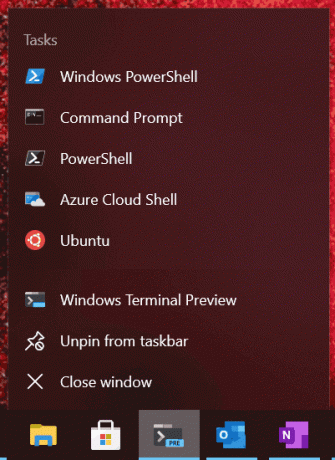
Notă: Pictogramele din settings.json trebuie scrise ca căi de fișiere în stil Windows pentru ca acestea să apară în lista de salt.
Terminalul Windows vine cu suport pentru hyperlink-uri încorporate. Aceste link-uri vor apărea subliniate și pot fi deschise ținând apăsat Ctrl și făcând clic pe link. Suportul pentru detectarea automată a legăturilor text simplu va veni foarte curând.
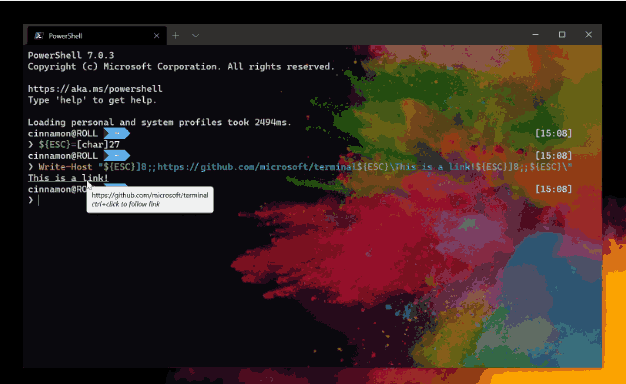
Suport pentru redarea atributului de redare grafică intermitent SGR 5 a fost adăugat la terminalul Windows. Acest lucru vă permite să vă distrați cu afișajele intermitente în interiorul bufferului de text.
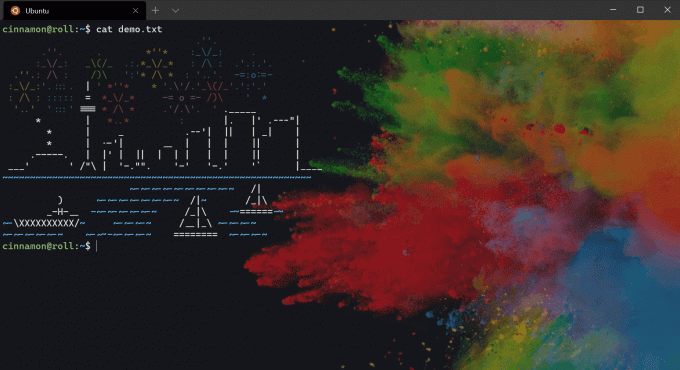
Corectarea erorilor
Vim nu va mai începe în a inlocui modul.
Terminalul nu se va mai bloca atunci când selectați un interval în afara limitelor prin Narator sau NVDA.
Descărcați Windows Terminal Preview
Microsoft lansează, de asemenea, un canal de previzualizare pentru Windows Terminal. Dacă sunteți cineva căruia îi place să se implice în dezvoltarea terminalului Windows și să folosească cele mai recente funcții de îndată ce acestea sunt dezvoltate, puteți descărca versiunea de previzualizare a aplicației din Magazin Microsoft sau din Pagina de lansări GitHub. Windows Terminal Preview va avea actualizări lunare, începând din iunie 2020.
Descărcați Windows Terminal Stable
Puteți descărca Windows Terminal din Magazin Microsoft sau din Pagina de lansări GitHub.



